
Brian Curtis
0
2988
700
Když společnost Microsoft vydala technický náhled systému Windows 10, mnoho uživatelů jej nainstalovalo, aniž by na to někdo myslel. Ukázalo se, že je nevhodný jako hlavní operační systém. Proč by technický náhled systému Windows 10 neměl být vaším hlavním operačním systémem Proč by technický náhled systému Windows 10 neměl být vaším hlavním operačním systémem Pokud si myslíte, že systém Windows 10 je keylogger, nevíte nic o účelu technický náhled. To je v pořádku, protože jsme tu, abychom to vysvětlili. a uživatelé se rozhodli vrátit zpět do systému Windows 7 nebo 8. Nic z toho by nebylo nutné, pokud by místo toho použili virtuální počítač. 3 Snadné způsoby instalace Windows 10 Technický náhled 3 Snadné způsoby instalace Windows 10 Technický náhled Můžete vyzkoušet Windows 10 Technický náhled zdarma a pomozte společnosti Microsoft vylepšit svůj nový vlajkový operační systém. Před instalací se ujistěte, že jste vybrali nejlepší metodu pro vaše potřeby. .
Pokud je termín “virtuální stroj” vznáší se nad hlavou, nebojte se. Není to tak těžké, jak si myslíte, a z toho budete mít velkou výhodu. Tady je důvod.
Co je virtuální počítač?
Jednoduše řečeno, virtuální stroj (VM) je program, který umožňuje emulovat samostatný operační systém v počítači. Váš hlavní operační systém se nazývá hostitel zatímco emulovaný operační systém se nazývá host. Například pomocí kouzla virtualizace můžete na hostiteli Windows spustit emulovaného hosta Ubuntu.
Téma virtualizace je samozřejmě mnohem sofistikovanější, ale nemusíte vědět, jak virtuální stroj funguje, pokud vše, co chcete udělat, je použít. Pro zvědavé si však můžete prohlédnout náš přehled virtuálních strojů Co je to virtuální stroj? Vše, co potřebujete vědět, co je virtuální stroj? Vše, co potřebujete vědět Virtuální stroje vám umožňují provozovat na vašem aktuálním počítači další operační systémy. Zde je to, co byste o nich měli vědět. Pro více informací.
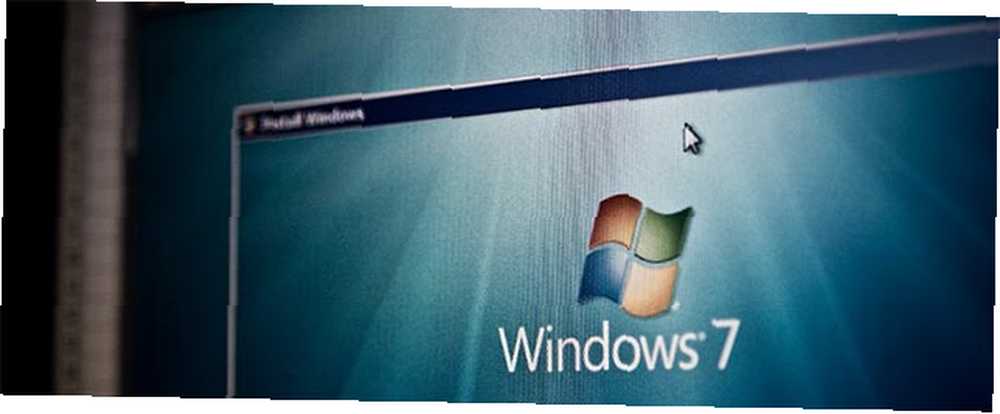
Výběr virtuálního počítače pro osobní použití není ve skutečnosti tak obtížný:
- VirtualBox: Pravděpodobně nejoblíbenější bezplatný program pro virtualizaci. Má mnoho pokročilých funkcí. 5 Kreativních použití pro virtuální krabici, kterou jste pravděpodobně nikdy neuvažovali 5 Kreativních použití pro virtuální krabici, které jste pravděpodobně nikdy neuvažovali Vyzkoušejte na svém počítači Android, Windows 8, jakýkoli živý disk CD a další, aniž byste se hádali váš bootloader (nebo horší.) S VirtualBox je to snadné, pokud si myslíte kreativně. VirtualBox vám poskytuje snadný způsob, jak ... a nepřichází v prémiové verzi, takže dostanete všechno hned po vybalení z krabice. Jednoduché použití a vysoce doporučeno.
- Přehrávač VMware: VMware Player, považovaný za hlavního konkurenta VirtualBoxu, je bezplatná verze prémiového virtualizačního softwaru VMware. Nemá úplnou sadu funkcí (omezení svobody), ale pokud se vám nelíbí VirtualBox, stojí za to jej použít.
- Parallels Desktop: Pokud potřebujete virtualizaci na hostiteli Mac, je to ten, který chcete. Není to zdarma (cena za 80 USD), ale je to opravdu dobré. Pokud jde o alternativní placené řešení v systému Mac, podívejte se na produkt VMware Fusion (cena za 70 USD).
Bez virtualizace jsou vaše možnosti pro testování nového operačního systému omezené. Můžeš buď duální boot (což může být složité v závislosti na okolnostech) nebo můžete nainstalovat na a samostatný stroj (což není vždy k dispozici).
Pokud nevíte, co děláte, důrazně doporučujeme používat virtuální stroj.
Výhody virtuálního počítače
Hlavní výhodou virtuálního počítače je, že poskytuje prostředí karantény pro operační systém: hostitelský operační systém uděluje přístup k sadě přísně kontrolovaných prostředků, které může hostující operační systém používat, a zároveň zabraňuje přístupu ke všem ostatním prostředkům. Nebo jinými slovy, hostující OS může hrát pouze s pískem, který poskytuje hostitelský operační systém.
Proč na tom záleží?
Bez ohledu na to, co děláte, můžete si být jisti, že hostitelský operační systém a hostující operační systém jsou zcela oddělené. To vám dává volnou vládu k experimentování v mezích virtuálního stroje beze strachu z dopadu na data mimo virtuální stroj.
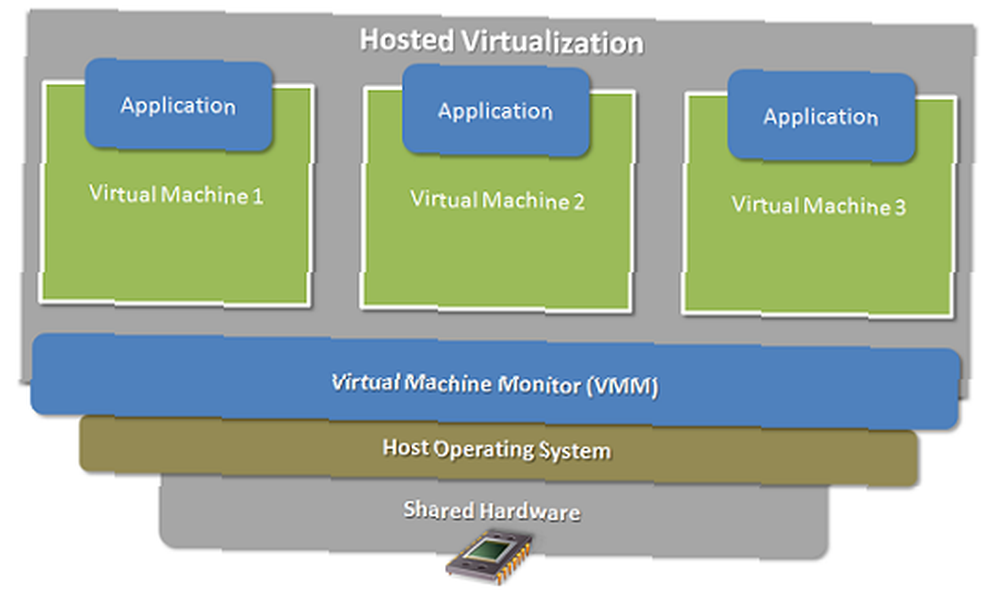
Podobně, pokud náhodou získáte virus během používání hostujícího OS, nemůže spustit amok a poškodit hostitelský OS. V rámci virtuálního počítače, škodlivý software je vázán stejnou karanténou jako samotný operační systém.
Pokud se něco pokazí a vy nemůžete zavést hostující operační systém, můžete jej znovu nainstalovat a začít bez potíží. Nebo pokud se rozhodnete, že určitý OS není pro vás, můžete jej odinstalovat jedním kliknutím. Pod jedním virtuálním počítačem můžete vyzkoušet desítky různých operačních systémů bez jakéhokoli rizika.
Koncept karantény existuje i jinde. Například Chrome spouští své karty v karanténách, aby maximalizoval zabezpečení, zatímco Firefox spouští své pluginy v karanténě z podobných důvodů. Chcete-li se dozvědět více, podívejte se na náš kus o tom, proč jsou karantény dobré Co je to pískoviště a proč byste měli hrát v jednom Co je karanténa a proč byste měli hrát v jednom Vysoce spojivové programy dokážou hodně, ale jsou také otevřené pozvání pro zasažení špatných hackerů. Aby se zabránilo stávkám, aby se staly úspěšnými, musel by vývojář najít a zavřít každou jednotlivou díru v… .
Nevýhody virtuálního počítače
Zatímco virtuální stroje jsou úžasný, nejsou dokonalé.
Snad největší nevýhodou je, že hostující OS je podřízen hostitelskému OS. Pokud se hostovi něco stane, hostitel zůstává v pořádku; opak není pravdou. Pokud dojde k poškození dat hostitele, mohlo by to mít vliv na hosta, možná dokonce i na nepoužitelnost. Není to pravděpodobné, ale stále možné.
Ty také nezískejte plný výkon počítače v hostujícím OS. Nakonec je host stále spuštěn jako program na hostiteli a hostitel bude vždy vyžadovat některé prostředky počítače (hlavně CPU), aby udržel hosta v chodu. Výsledkem bude, že virtualizovaný operační systém bude mít horší výkon, než kdyby byl nainstalován nativně.
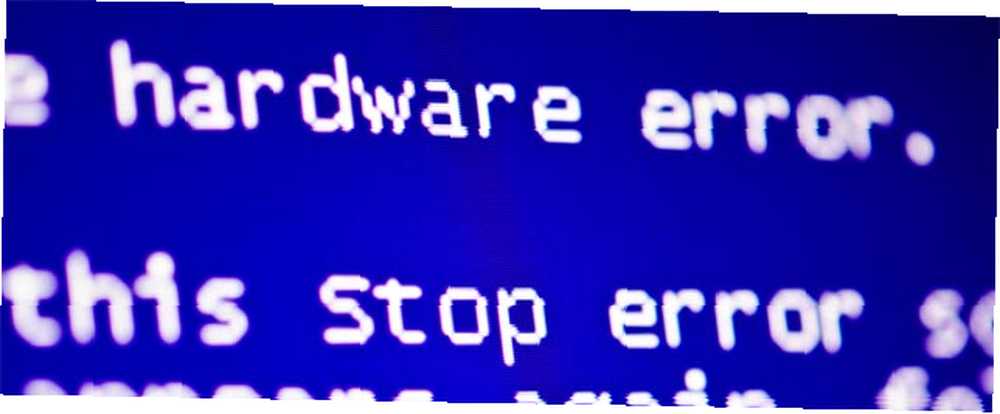
Nakonec, v závislosti na vašem nastavení, je to možné narazit na problémy s ovladači na hostovi. To se stává čím dál méně problémem s tím, jak virtualizační software dozrává, ale pokud vaše kombinace hardwaru + virtuálního počítače + operačního systému není podporována, možná zjistíte, že některé komponenty nefungují.
Z pohledu velkého obrazu však výhody daleko převažují nad těmito nevýhodami. Virtuální stroje řeší řadu závažných problémů a tyto nevýhody nejsou ničím jiným než obavami v nejhorším.
Testování nového operačního systému? Vždy používejte virtuální stroj! Není prostě důvod, proč tomu tak není. Ztratíte nic, ale přesto získáte všechno. Křivka učení je mělká a na závěr vám děkujete.
Pokud jste přesvědčeni, začněte s VirtualBoxem Jak používat volné obrázky VirtualBoxů pro testování a provozování operačních systémů s otevřeným zdrojovým kódem [Linux] Jak používat zdarma virtuální obrázky pro testování a provozování operačních systémů s otevřeným zdrojovým kódem [Linux] Rychle vyzkoušejte širokou škálu operačních systémů s otevřeným zdrojovým kódem, z nichž některé jste obeznámeni a jiní ne. Nyní můžete začít procházet na Virtualboxech, na webu, který zabere téměř veškerou práci… nebo začít s VMware Playerem Spouštět více operačních systémů najednou S VMware Playerem Spouštět více operačních systémů najednou S VMware Playerem jsme věnovali pozornost VirtualBoxu zde na MakeUseOf, a to z dobrého důvodu. VirtualBox však není vaše jediná možnost pro vytváření a používání bezplatných virtuálních strojů. Program VMware Player, bezplatný produkt VMware, je nyní stejně dobrý… nyní. Nějaké otázky? Obavy? Máte pro veterány VM nějaké tipy nebo rady, které byste mohli sdílet? Dejte nám vědět zveřejněním komentáře níže. dík!
Obrázek Kredit: Emulace Windows přes Flickr, Virtualizační diagram přes národní nástroje, Chyba hardwaru přes Shutterstock











